
Додавання маркованого списку в робочому аркуші Excel не є простою, але це можливо. На відміну від Microsoft Word-або навіть PowerPoint - не так багато на шляху візуальних сигналів, щоб керувати вами при додаванні цих списків. Замість цього ми спробуємо деяку ручну обману, щоб зробити завдання.
Вставте точок кулі з меню символів
По-перше, виберіть будь-яку порожню клітину у робочій книзі Excel.
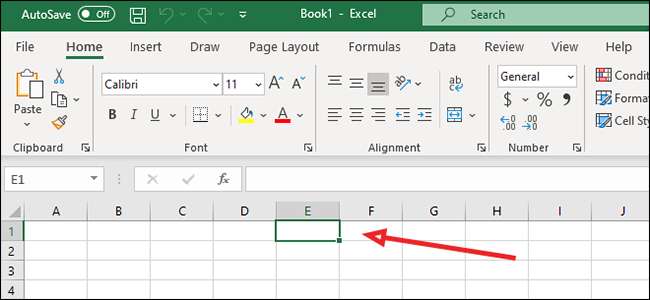
Переконайтеся, що у вас з'явиться вкладка "Вставити" та натисніть "Символ" з-під "символів".
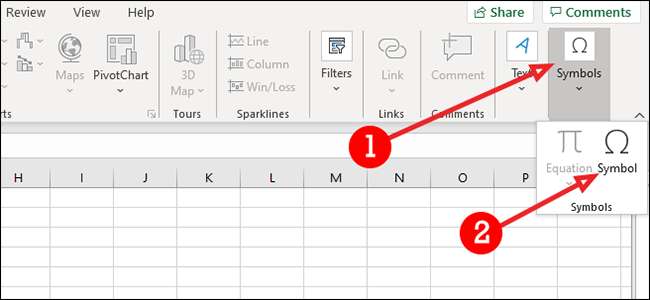
У діалоговому вікні тип 2022 у коробці "символьний код".
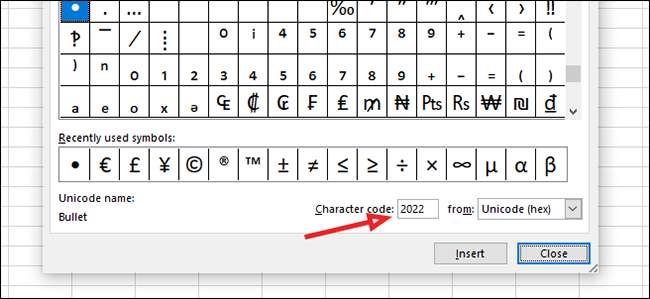
Натисніть "Вставити", а потім "Закрити".
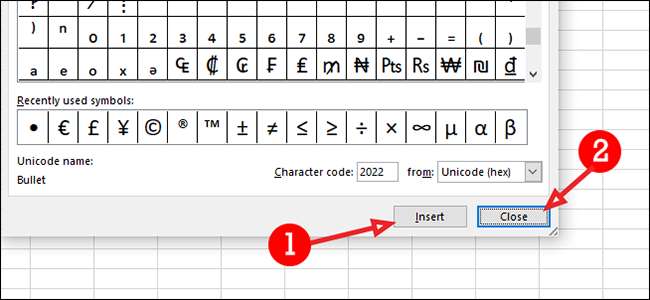
Якщо ви хочете додати більше куль на лінії під ним, натисніть Alt + Enter на клавіатурі та повторіть попередні кроки.
Вставити пункти кулі в текстовому полі
Якщо ви хочете пропустити функціональність робочого аркуша та просто шар текстового поля на вершині, це більш простий процес, ніж вищезазначене, хоча ви втратите деяку функціональність робочого аркуша, оскільки вона діє більше як документ Word.
Перейдіть до вкладки "Вставити" та натисніть "Текстове поле" під меню "Текст".

Натисніть будь-де в робочому аркуші, щоб додати текстове поле. Щоб змінити розмір, захопити будь-який з кутів, перетягніть його до потрібного розміру, а потім відпустіть кнопку миші.
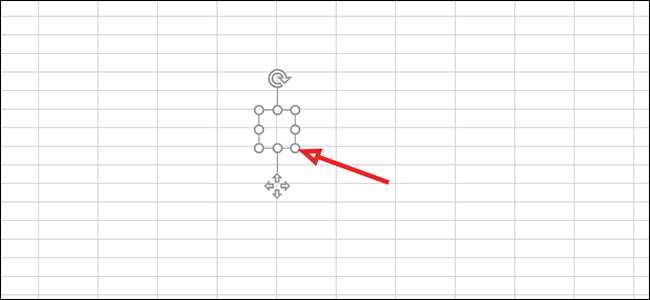
Введіть елементи списку всередині текстового поля.
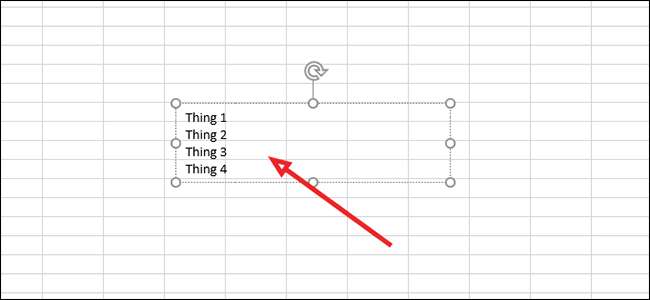
Виділіть елементи, які ви хочете додати кулі. Щоб додати кулі, клацніть правою кнопкою миші список, а потім натисніть "Кулі" зі списку опцій.
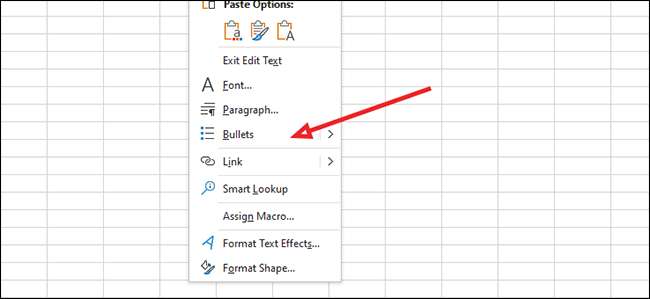
Виберіть свій стиль куля.

Вставте точок кулі за допомогою комбінацій клавіш
Натисніть клітинку, де ви хочете почати ваш маркований список.
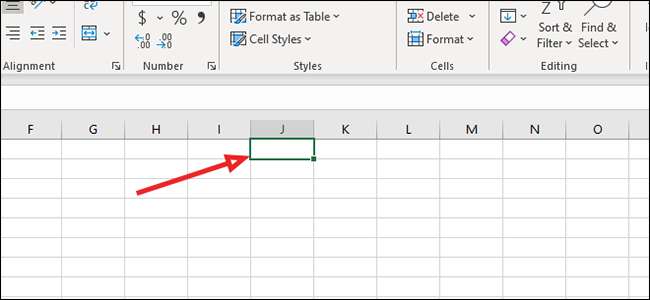
Для стандартної кулі натисніть Alt + 7 на клавіатурі. Ви також можете використовувати Alt + 9, якщо ви віддаєте перевагу порожньою кулею.
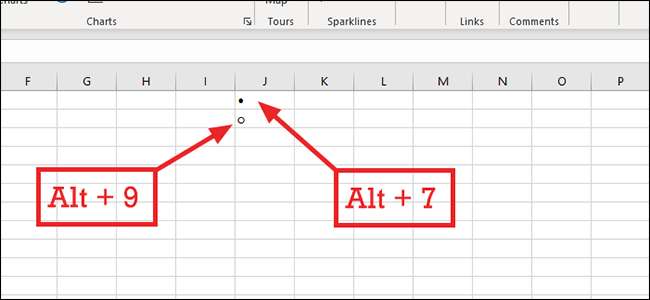
Щоб додати більше куль, просто натисніть квадрат у нижньому правому куті, утримуйте кнопку миші та перетягніть мишу вниз (або ліворуч або праворуч), щоб заповнити додаткові клітини.
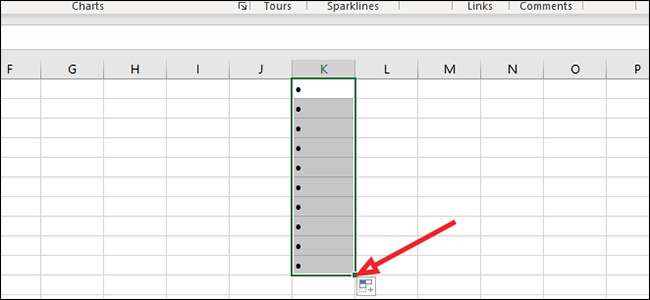
Або, якщо ви хочете додати свої куль до не сусідньої клітини, просто виділіть кулі та натисніть Ctrl + C, щоб скопіювати, а потім Ctrl + P, щоб вставити його в нову область.
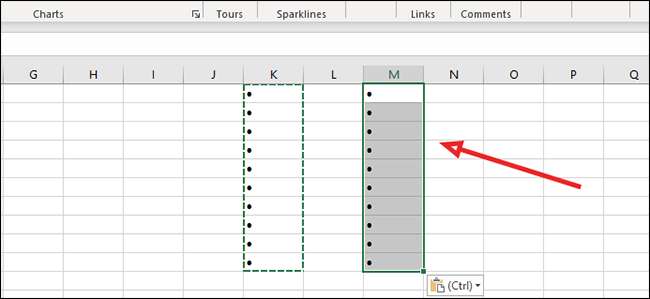
Excel, як і більшість продуктів Microsoft Office, має декілька способів зробити те ж саме. Просто виберіть спосіб, який найкраще працює для вас і що ви намагаєтеся виконати.







